Lưu ý
Cần có ủy quyền mới truy nhập được vào trang này. Bạn có thể thử đăng nhập hoặc thay đổi thư mục.
Cần có ủy quyền mới truy nhập được vào trang này. Bạn có thể thử thay đổi thư mục.
Khi bạn tạo các biến trong luồng của mình, Power Automate sẽ chuyển đổi chúng thành một kiểu cụ thể dựa trên nội dung của chúng.
Một số kiểu dữ liệu này được sử dụng rộng rãi trong toàn bộ ứng dụng, chẳng hạn như số, trong khi những kiểu dữ liệu khác, chẳng hạn như thể hiện trình duyệt, yêu cầu các hành động hoặc nhóm hành động rõ ràng.
Kiểu dữ liệu đơn giản
Các kiểu dữ liệu đơn giản biểu diễn các giá trị đơn lẻ, chẳng hạn như văn bản và số. Bạn có thể sử dụng các kiểu dữ liệu này một cách độc lập hoặc sử dụng chúng để tạo ra các cấu trúc dữ liệu phức tạp hơn, chẳng hạn như danh sách và bảng dữ liệu.
Giá trị văn bản
Đây là bất kỳ loại văn bản nào, từ địa chỉ email cho đến nội dung văn bản của tệp .txt.
Thuộc tính kiểu dữ liệu văn bản
Để tạo biến Giá trị văn bản , hãy sử dụng hành động Đặt biến và điền văn bản mong muốn vào tham số đầu vào mà không cần bất kỳ ký hiệu nào.
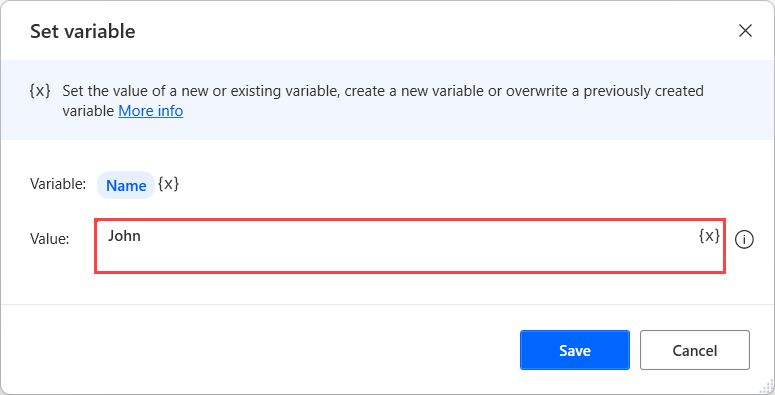
Giá trị số
Số là kiểu dữ liệu được áp dụng cho số. Chỉ có kiểu dữ liệu này mới có thể được sử dụng trong các phép toán.
Để tạo một biến giá trị số, hãy sử dụng hành động Đặt biến và điền số vào tham số đầu vào mà không có bất kỳ ký hiệu nào.
Ngoại trừ các giá trị số được mã hóa cứng, bạn có thể sử dụng các biểu thức toán học với các biến trong dấu phần trăm. Để biết thêm thông tin về biểu thức toán học, hãy truy cập Sử dụng biến và ký hiệu %.
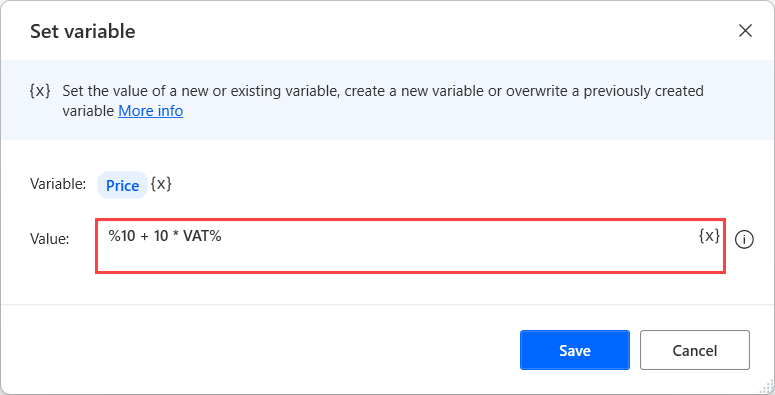
Giá trị Boolean
Giá trị có thể là Đúng hoặc Sai.
Để tạo một biến giá trị Boolean, hãy sử dụng hành động Đặt biến và điền các biểu thức hoặc vào tham số đầu vào. %True%%False%
Ngoài ra, bạn có thể tạo các biểu thức phức tạp bằng cách sử dụng các toán tử logic, biến và ký hiệu phần trăm. Để biết thêm thông tin về biểu thức logic, hãy truy cập Sử dụng biến và ký hiệu %.
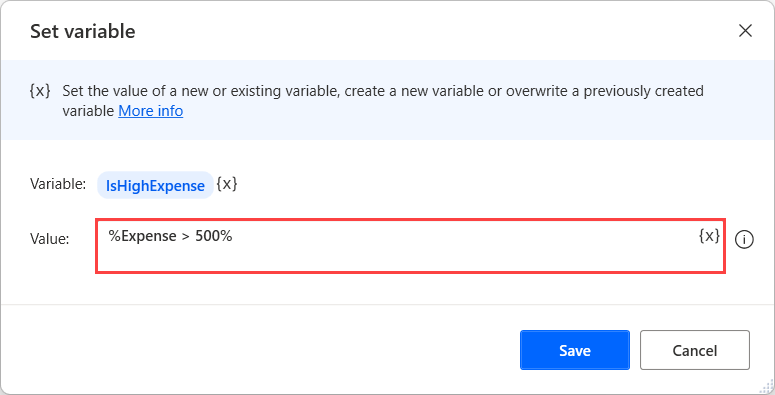
Kiểu dữ liệu nâng cao
Các kiểu dữ liệu nâng cao biểu diễn các cấu trúc dữ liệu phức tạp. Chúng hoạt động như tập hợp các kiểu dữ liệu khác mà bạn có thể truy cập như một thực thể.
Danh sách
Danh sách là tập hợp các mục. Tùy thuộc vào loại mục danh sách riêng lẻ, có thể có danh sách giá trị văn bản, danh sách giá trị số, v.v. Kiểu dữ liệu danh sách tương đương với mảng một chiều theo thuật ngữ lập trình.
Bạn có thể tạo danh sách thông qua hành động Tạo danh sách mới và thêm một mục vào danh sách đó thông qua hành động Thêm mục vào danh sách .
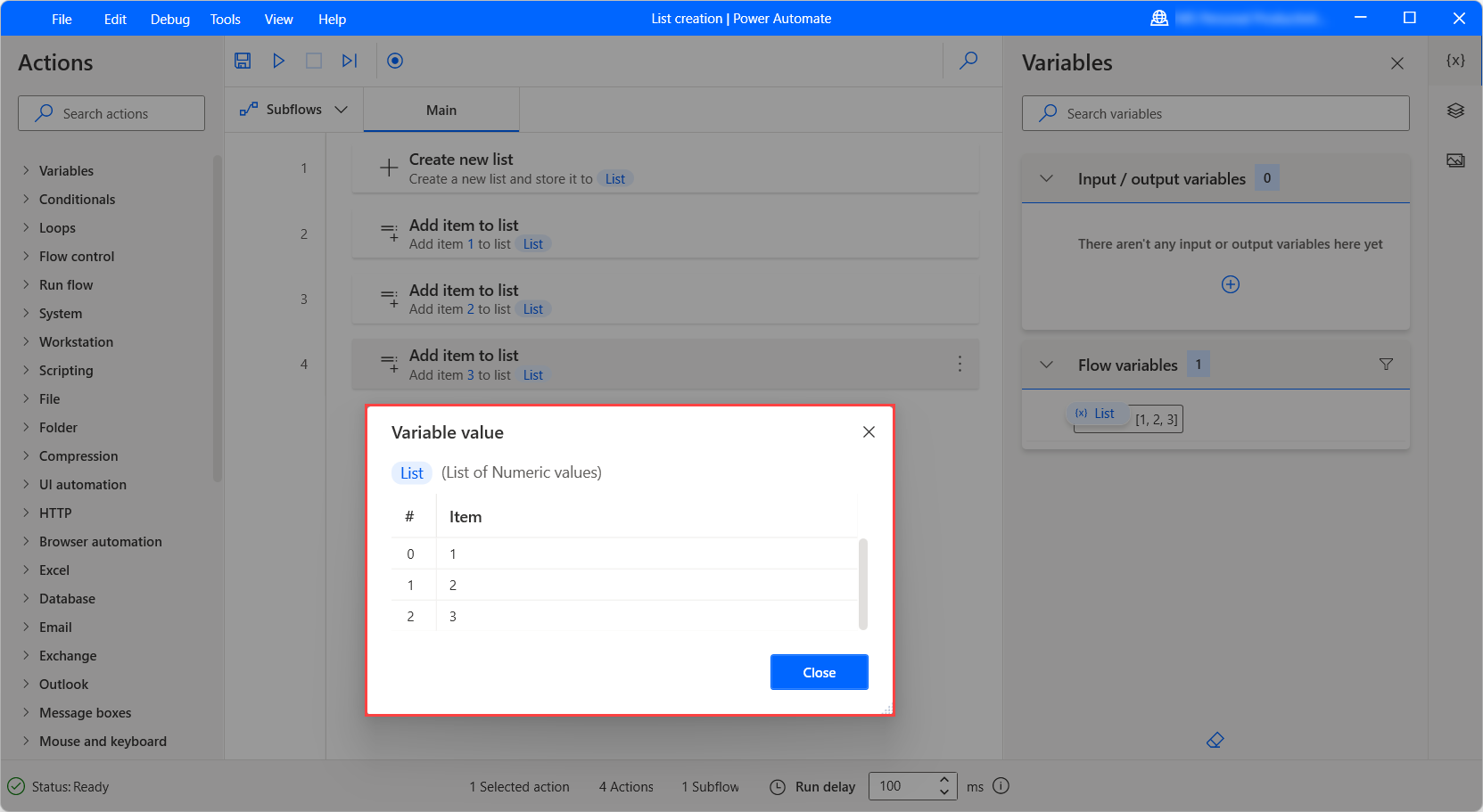
Bạn cũng có thể tạo danh sách thông qua các hành động tạo danh sách dưới dạng đầu ra. Ví dụ, hành động Đọc văn bản từ tệp có thể trả về danh sách các giá trị văn bản và hành động Lấy tệp trong thư mục trả về danh sách các tệp.
Để lấy một mục cụ thể trong danh sách, hãy sử dụng ký hiệu sau: %VariableName[ItemNumber]%
Trong ví dụ dưới đây, luồng lưu trữ số đầu tiên của danh sách được hiển thị trước đó vào một biến mới. Hãy nhớ rằng chỉ số phải là 0 cho mục đầu tiên của danh sách.
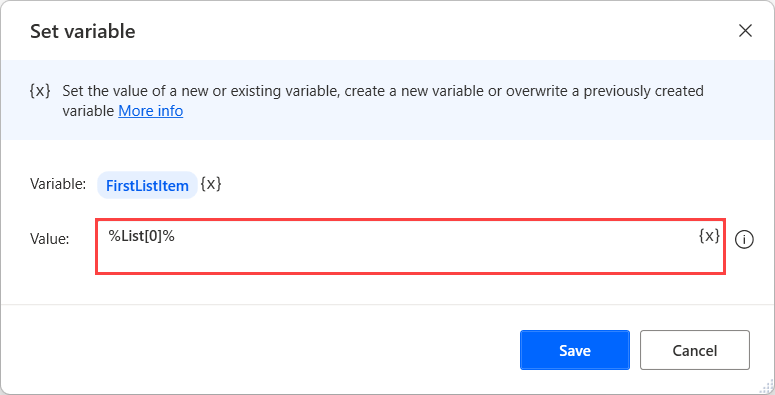
Một cách thực hành phổ biến là sử dụng cho mỗi hành động để lặp lại các mục trong danh sách.
Nếu bạn chỉ cần truy cập vào một phần cụ thể của danh sách, hãy sử dụng ký hiệu %VariableName[StartIndex:StopIndex]% . Ví dụ, biểu thức %List[2:4]% lấy mục thứ ba và thứ tư của danh sách. Mục ở vị trí StopIndex là ranh giới của phần cắt và không được lấy lại.
Để cắt một danh sách từ đầu đến một mục cụ thể, đừng đặt giá trị StartIndex , ví dụ: %List[:4]%. Để cắt một danh sách từ một chỉ mục cụ thể đến cuối, đừng đặt giá trị StopIndex , ví dụ: %List[2:]%.
Liệt kê các thuộc tính kiểu dữ liệu
Bảng dữ liệu
Datatable chứa dữ liệu dưới dạng bảng và tương đương với mảng hai chiều theo thuật ngữ lập trình.
Một bảng dữ liệu chứa các hàng và cột mô tả vị trí của từng mục một cách duy nhất. Bảng dữ liệu có thể được coi là danh sách chứa các hàng dữ liệu dưới dạng mục.
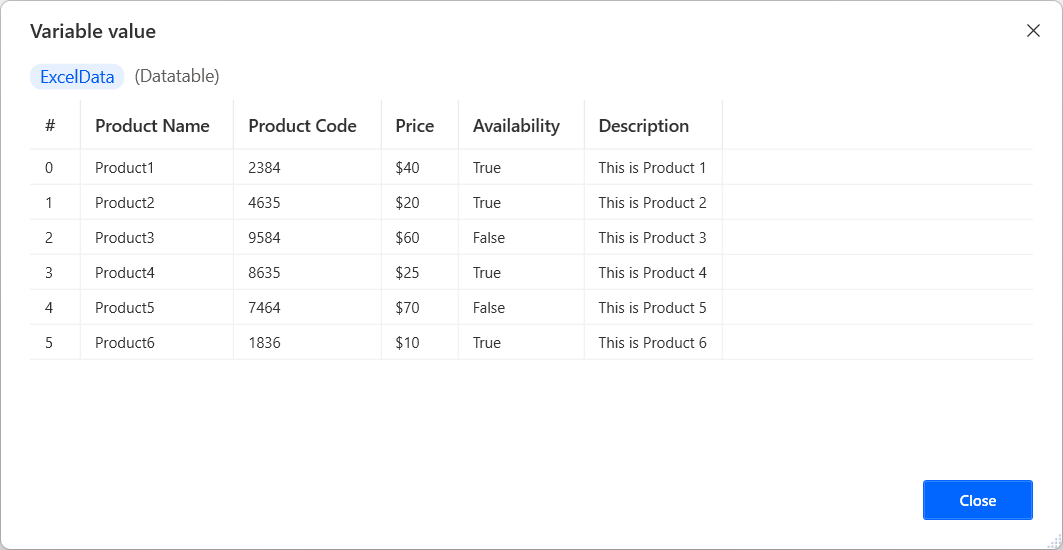
Power Automate cung cấp hành động Tạo bảng dữ liệu mới để tạo các bảng dữ liệu mới. Sau khi triển khai hành động, bạn có thể sử dụng trình xây dựng trực quan để điền giá trị và đổi tên tiêu đề cột.
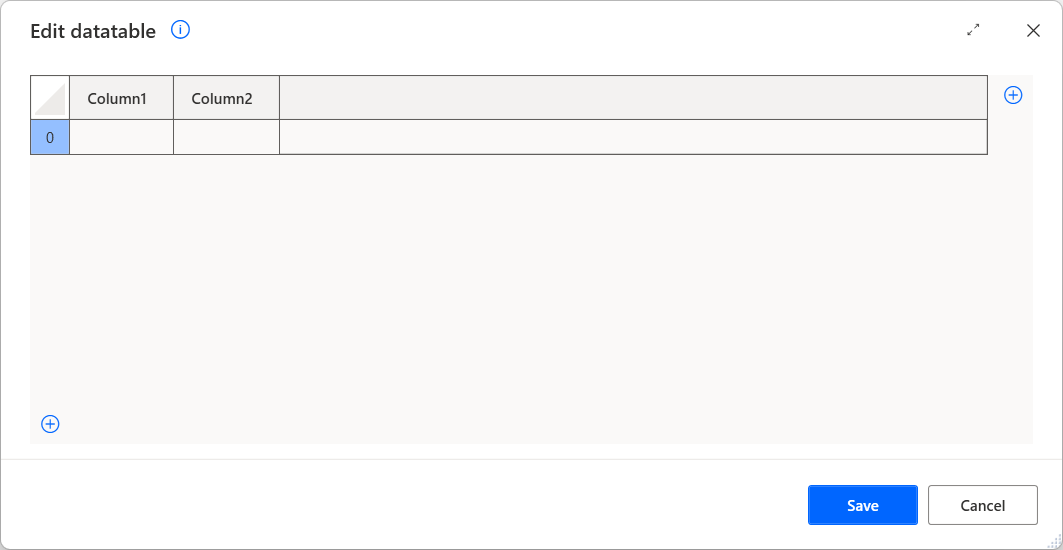
Ngoài hành động Tạo bảng dữ liệu mới , còn có ba hành động nữa tạo ra các bảng dữ liệu để lưu trữ dữ liệu được trích xuất: các hành động Đọc từ bảng tính Excel, Thực thi câu lệnh SQL và Trích xuất dữ liệu từ trang web .
Ngoài ra, bạn có thể tạo một bảng dữ liệu bằng cách sử dụng hành động Đặt biến và ký hiệu mảng lập trình. Ký hiệu này bao gồm nhiều mảng một chiều được phân tách bằng dấu phẩy và đặt trong dấu ngoặc nhọn. Biểu thức cuối cùng phải có dạng sau: %{['Sản phẩm 1', '10 USD'], ['Sản phẩm 2', '20 USD']}%.
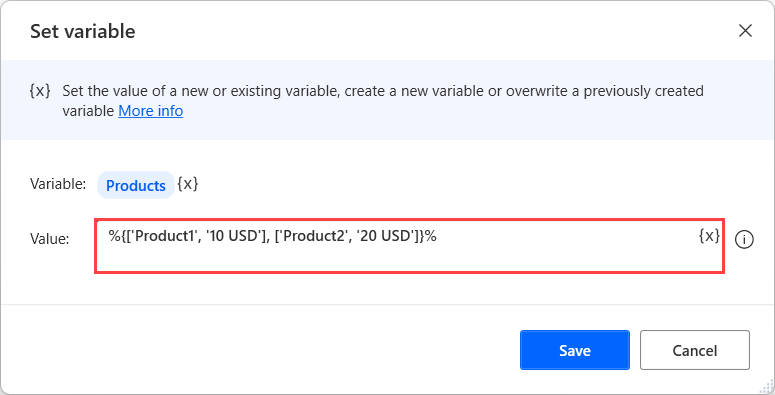
Nếu bạn muốn thêm tiêu đề cột trong khi tạo một bảng dữ liệu mới bằng cách sử dụng ký hiệu mảng, hãy sử dụng biểu thức ^['ColumnName1', 'ColumnName2'] cho hàng đầu tiên.
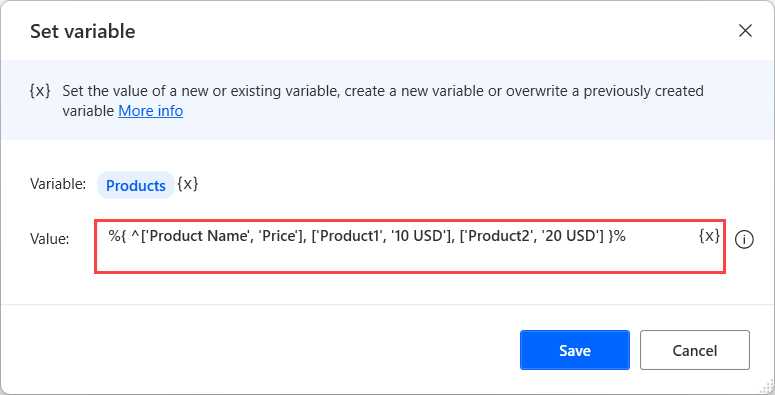
Để thêm một hàng mới vào bảng hiện có, hãy sử dụng thao tác Chèn hàng vào bảng dữ liệu . Ngoài ra, hãy tạo một biểu thức chứa tên biến của bảng dữ liệu, một ký tự cộng (+) và các giá trị bạn muốn thêm vào trong dấu ngoặc.
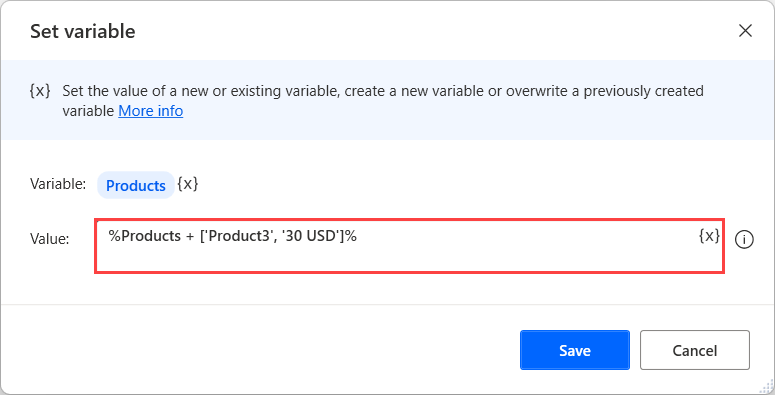
Bên cạnh việc chèn hàng vào bảng dữ liệu, luồng máy tính để bàn còn cung cấp nhiều hành động khác nhau để thao tác với bảng dữ liệu. Bạn có thể tìm thấy danh sách đầy đủ các hành động này trong tham chiếu hành động biến.
Để lấy một mục cụ thể của một bảng dữ liệu, hãy sử dụng ký hiệu sau: %VariableName[RowNumber][ColumnNumber]%. Hãy nhớ rằng RowNumber và ColumnNumber phải là 0 cho mục đầu tiên (hàng hoặc cột).
Ví dụ, giả sử một luồng lấy nội dung của một bảng tính Excel và lưu trữ nó trong biến ExcelData . Để truy cập vào ô đầu tiên trên hàng thứ hai của bảng đã lấy, hãy sử dụng biểu thức hiển thị bên dưới.
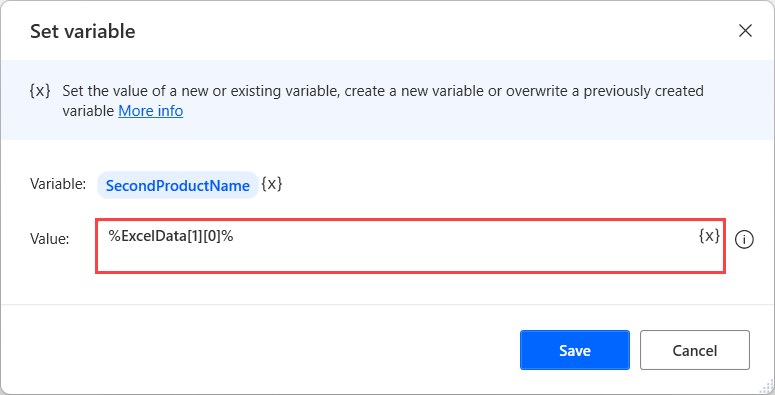
Lưu ý
Biến ExcelData chứa một bảng giá trị được trích xuất từ một bảng tính Excel bằng cách sử dụng thao tác Đọc từ bảng tính Excel . Nó chứa một số giá trị của một bảng tính cụ thể chứ không phải toàn bộ tệp Excel.
Nếu bạn muốn truy cập vào một cột cụ thể trong bảng dữ liệu có chứa tiêu đề cột, hãy sử dụng ký hiệu %ExcelData[rowNumber]['ColumnName']% .
Nếu bạn lặp qua một bảng dữ liệu với hành động For Each , biến chứa dữ liệu của lần lặp hiện tại được coi là một hàng dữ liệu.
Tương tự như danh sách, bạn sử dụng ký hiệu %VariableName[StartRow:StopRow]% để truy cập vào một phần cụ thể của một bảng dữ liệu. Biểu thức chỉ truy xuất các hàng được xác định bởi hai chỉ mục, trong khi vị trí StopRow là ranh giới của phần cắt và không được truy xuất.
Để cắt một bảng dữ liệu từ hàng đầu tiên thành một hàng cụ thể, đừng sử dụng giá trị StartRow , ví dụ: %Datatable[:4]%. Tương tự như vậy, để cắt một bảng dữ liệu từ một hàng cụ thể đến cuối, đừng sử dụng giá trị StopRow , ví dụ: %Datatable[2:]%.
Thuộc tính kiểu dữ liệu của Datatable
Hàng dữ liệu
Mỗi hàng dữ liệu chứa các giá trị của một hàng riêng lẻ trong một bảng dữ liệu. Khi bạn lặp qua một bảng dữ liệu với hành động For Each , biến chứa dữ liệu của lần lặp hiện tại là một hàng dữ liệu.
Để lấy một mục cụ thể của một hàng dữ liệu, hãy sử dụng ký hiệu sau: %VariableName[ItemNumber]%
Ngoài ra, bạn có thể sử dụng ký hiệu %VariableName['ColumnName']% . Tên của mỗi cột được xác định theo bảng dữ liệu mà bạn lấy dữ liệu từ đó.
Thuộc tính kiểu dữ liệu Datarow
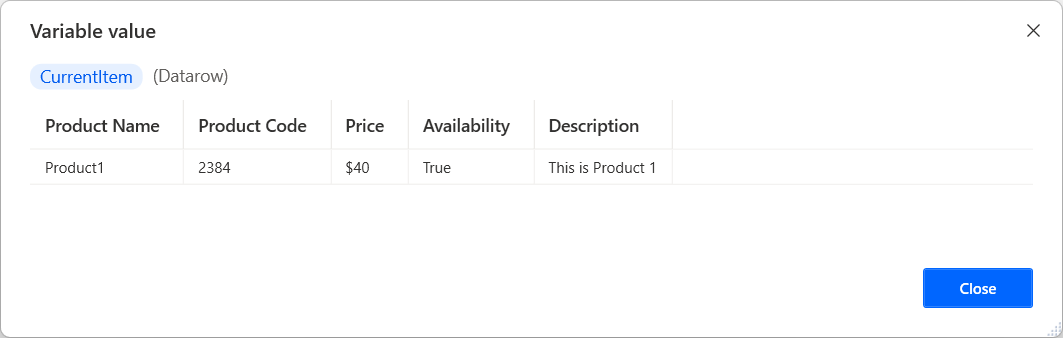
Đối tượng tùy chỉnh
Bao gồm các cặp thuộc tính và giá trị, có thể dễ dàng chuyển đổi sang định dạng JSON.
Để tạo một đối tượng tùy chỉnh mới, hãy sử dụng hành động Đặt biến và điền biểu thức sau %{{ }}%. Để tạo một đối tượng tùy chỉnh mới và khởi tạo nó bằng các thuộc tính và giá trị, hãy sử dụng biểu thức của cấu trúc sau: %{ 'Thuộc tính1': 'Giá trị1', 'Thuộc tính2': 'Giá trị2', 'Thuộc tính3': 'Giá trị2' }%.
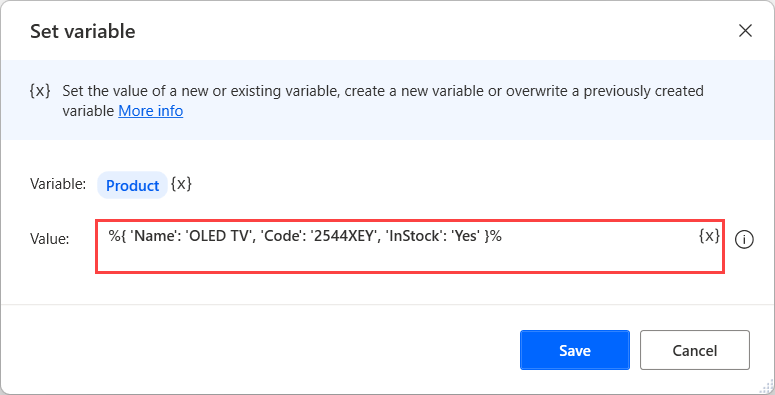
Quan trọng
Không thể sử dụng từ khóa dành riêng làm thuộc tính đối tượng tùy chỉnh. Để biết danh sách đầy đủ các từ khóa được đặt trước, hãy truy cập Từ khóa được đặt trước trong luồng máy tính để bàn.
Để cập nhật giá trị của thuộc tính hiện có hoặc thêm thuộc tính mới, hãy triển khai hành động Đặt biến , điền tên thuộc tính vào trường Đặt và nhập giá trị của thuộc tính vào trường Đến .
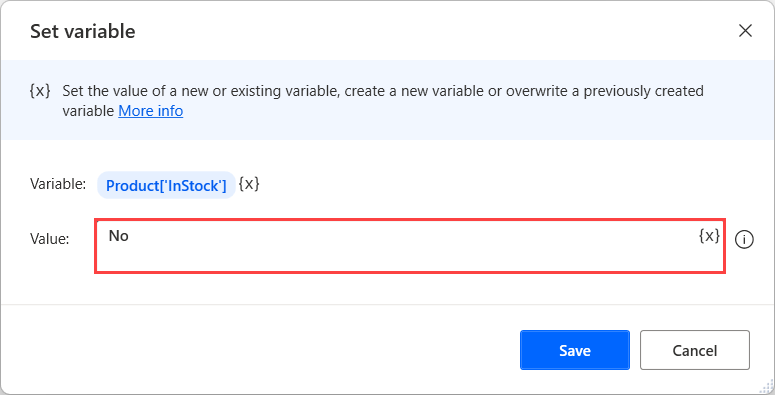
Ngoài các giá trị theo nghĩa đen, bạn có thể sử dụng biến để thiết lập các thuộc tính và giá trị của các đối tượng tùy chỉnh một cách linh hoạt. Ví dụ, luồng sau sử dụng hai biến để thêm thuộc tính mới vào một đối tượng tùy chỉnh trống mới.
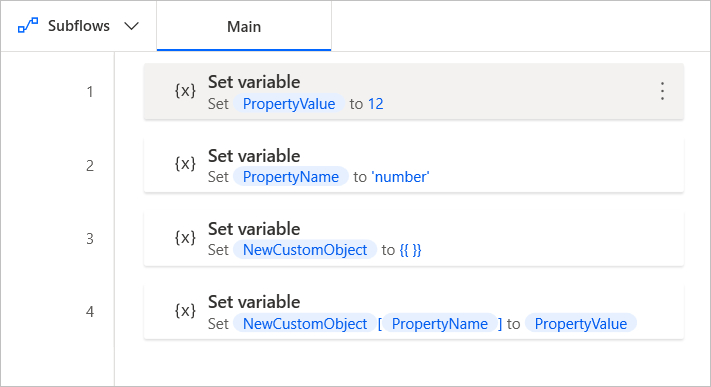
Đối tượng của trình kết nối
Đối tượng kết nối lưu trữ thông tin từ các kết nối đám mây và hoạt động tương tự như các đối tượng tùy chỉnh. Thuộc tính của chúng thường chứa danh sách các đối tượng kết nối khác. Truy cập các giá trị hoạt động giống như trong các đối tượng tùy chỉnh, mặc dù việc truy cập các giá trị lồng nhau có thể yêu cầu các biểu thức phức tạp hơn.
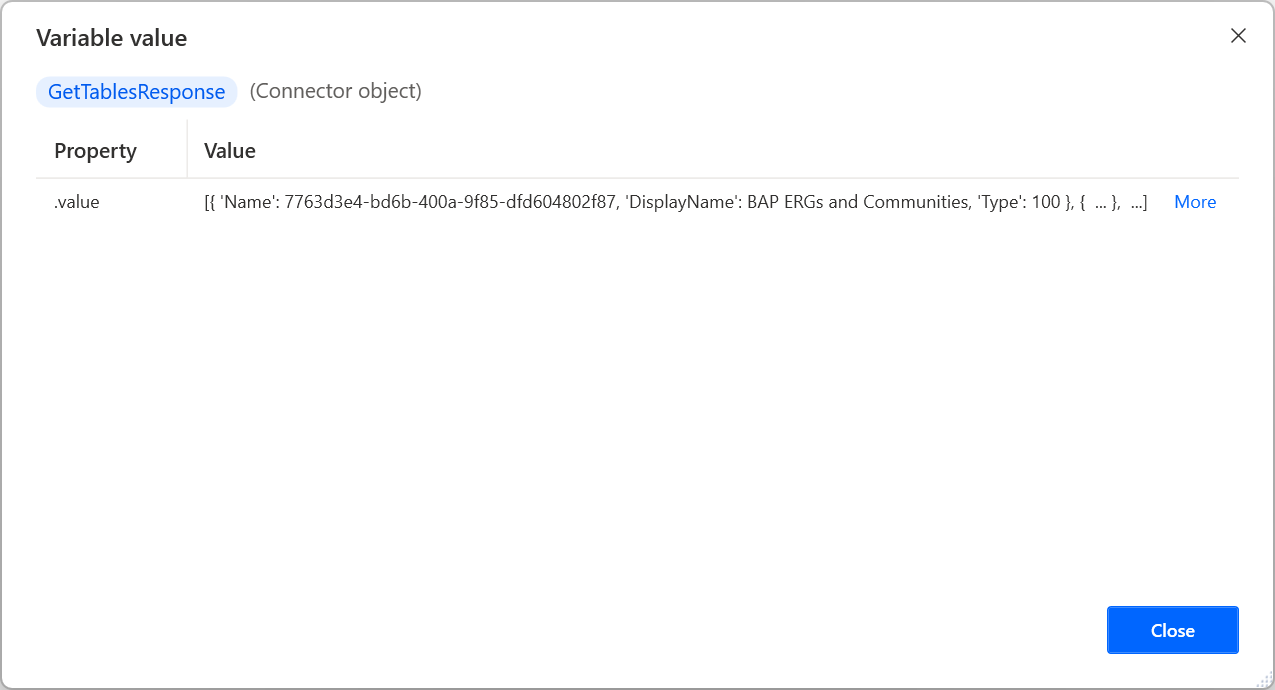
Danh sách thông tin bảng PDF
Biến có kiểu dữ liệu này chỉ có thể được tạo thông qua hành động Trích xuất bảng từ PDF .
Mỗi mục trong danh sách mô tả một bảng được trích xuất và cung cấp mọi thông tin cần thiết về bảng đó. Để truy cập vào mục thông tin bảng dữ liệu cụ thể, hãy sử dụng ký hiệu %VariableName[ItemNumber]% .
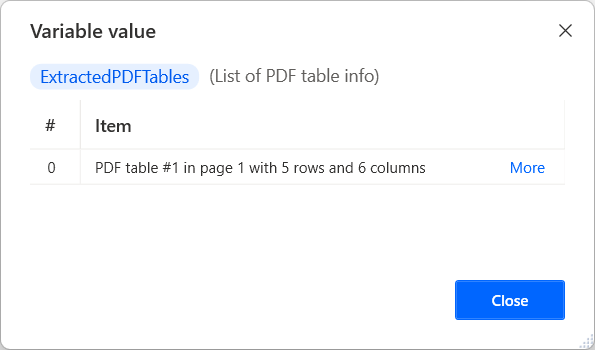
Mỗi mục danh sách cung cấp bốn thuộc tính cho phép bạn lấy thông tin chi tiết cụ thể một cách độc lập. Các thuộc tính có sẵn như sau:
- DataTable – Trả về bảng đã trích xuất.
- TableStartingPage – Trả về chỉ mục của trang tệp chứa phần bắt đầu của bảng.
- TableEndingPage – Trả về chỉ mục của trang tệp chứa phần cuối của bảng.
- TableOrderInPage – Trả về thứ tự của bảng trên trang.
Bạn có thể tìm thêm thông tin về các thuộc tính của kiểu dữ liệu này trong Thuộc tính kiểu dữ liệu biến.
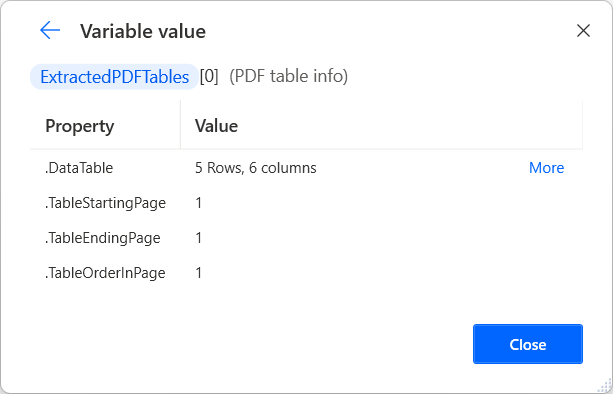
Để truy cập giá trị của một thuộc tính cụ thể, hãy sử dụng ký hiệu %VariableName[ItemNumber].PropertyName% . Ví dụ, biểu thức sau trả về giá trị bảng dữ liệu của mục đầu tiên trong biến ExtractedPDFTables .
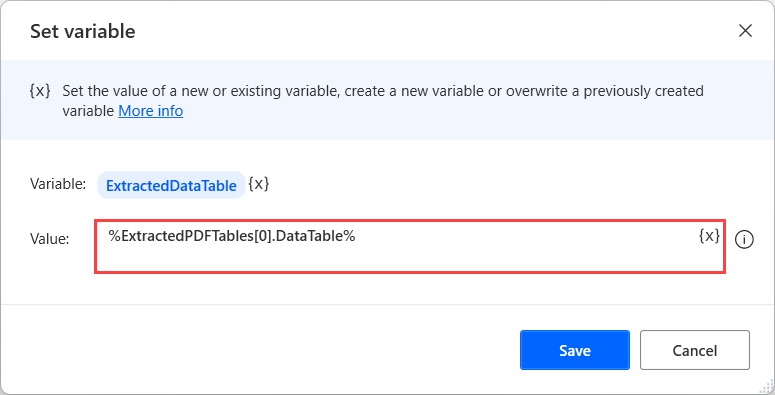
Các sự cố và giới hạn đã biết
- Sự cố: Khi một ô dữ liệu hoặc hàng dữ liệu chứa mục nhập nhiều dòng, trình xem biến chỉ hiển thị dòng đầu tiên của mục nhập đó.
- Giải pháp thay thế: Không có.
Phiên bản
Phiên bản trình duyệt web – Chứa phiên bản trình duyệt được tạo thông qua hành động Khởi chạy mới Internet Explorer hoặc các hành động khởi chạy trình duyệt khác.
Thể hiện cửa sổ – Chứa một thể hiện cửa sổ được tạo thông qua hành động Lấy cửa sổ .
Phiên bản Excel – Chứa phiên bản Excel được tạo thông qua hành động Khởi chạy Excel .
Phiên bản Outlook – Chứa phiên bản Outlook được tạo thông qua hành động Khởi chạy Outlook .
Kết nối
Kết nối SQL – Bao gồm kết nối tới cơ sở dữ liệu SQL được thiết lập thông qua hành động Mở kết nối SQL .
Kết nối trao đổi – Bao gồm kết nối đến máy chủ Exchange được thiết lập thông qua hành động Kết nối đến máy chủ Exchange .
Kết nối FTP – Bao gồm kết nối FTP được tạo thông qua các hành động Mở kết nối FTP và Mở kết nối FTP an toàn .
Khác
Phần này trình bày tất cả các kiểu dữ liệu có sẵn không thuộc bất kỳ danh mục nào trước đó.
Giá trị chung
- Giá trị chung – Kiểu dữ liệu này được sử dụng trong thời gian thiết kế khi Power Automate không thể xác định kiểu dữ liệu của biến hoặc tham số đầu vào. Các giá trị chung được chuyển đổi sang các kiểu dữ liệu khác trong thời gian chạy dựa trên dữ liệu của chúng.
Active Directory
- Mục nhập Active Directory – Bao gồm kết nối đến máy chủ Active Directory được thiết lập thông qua hành động Kết nối đến máy chủ .
- Thông tin nhóm – Bao gồm tên, tên hiển thị, mô tả và các thành viên của nhóm Active Directory đã chỉ định.
- Thành viên nhóm – Đại diện cho thành viên của nhóm Active Directory được chỉ định.
- Thông tin người dùng – Bao gồm thông tin về người dùng Active Directory được chỉ định, chẳng hạn như tên và họ, chữ cái viết tắt và tên riêng, thông tin chi tiết về công việc (công ty, phòng ban và chức danh), thông tin liên hệ (số điện thoại, số máy lẻ và email) và vị trí (quốc gia/khu vực, thành phố, tiểu bang, địa chỉ đường phố và mã bưu chính).
Thuộc tính kiểu dữ liệu Active Directory
Dịch vụ web của Amazon (AWS)
- Máy khách EC2 – Bao gồm phiên EC2 được tạo thông qua hành động Tạo phiên EC2 .
- Thể hiện EC2 – Biểu thị một thể hiện EC2 đã được truy xuất.
- Thông tin về phiên bản EC2 – Bao gồm thông tin về phiên bản EC2.
- Thay đổi trạng thái phiên bản – Bao gồm thông tin về phiên bản EC2 đã được khởi động hoặc dừng.
- Ảnh chụp nhanh EBS – Biểu thị ảnh chụp nhanh EBS.
- Khối lượng EBS – Biểu thị khối lượng EBS.
Azure
- Máy khách Azure – Chứa phiên Azure được tạo thông qua hành động Tạo phiên .
- Nhóm tài nguyên Azure – Biểu thị nhóm tài nguyên Azure đã truy xuất.
- Đĩa được Azure quản lý – Biểu thị đĩa Azure đã được truy xuất.
- Ảnh chụp nhanh Azure – Biểu thị ảnh chụp nhanh Azure.
- Máy ảo Azure – Biểu thị máy ảo Azure đã được truy xuất.
- Thông tin máy ảo Azure – Bao gồm thông tin về máy ảo Azure.
- Đăng ký Azure – Biểu thị đăng ký Azure đã được truy xuất.
Lệnh
- Phiên CMD – Bao gồm phiên CMD được tạo thông qua hành động Mở phiên CMD .
Thông tin xác thực
- Thông tin xác thực – Chứa thông tin xác thực được lấy thông qua hành động Lấy thông tin xác thực (xem trước) .
Thuộc tính kiểu dữ liệu thông tin xác thực
Ngày và giờ
Ngày giờ – Bao gồm thông tin ngày tháng và thời gian. Để tạo biến datetime thông qua hành động Đặt biến , hãy điền tham số đầu vào bằng các biểu thức %d"yyyy-MM-dd HH:mm:ss.ff+zzz"%, trong đó:
Ký hiệu Description năm Năm MM Tháng đ Ngày HH Giờ mm Phút ss Giây ff Mili giây zzz Phần bù UTC Ví dụ, %d "2022-03-25"% gán ngày 25 tháng 3 năm 2022 cho biến mục tiêu.
Thuộc tính kiểu dữ liệu ngày và giờ
- Thư tin nhắn – Biểu thị một tin nhắn email. Các Lấy lại email hành động tạo ra các biến này.
Exchange
- Trao đổi thư tin nhắn – Biểu thị một tin nhắn email được lấy từ máy chủ Exchange. Các Lấy lại tin nhắn email Exchange hành động tạo ra các biến này.
Trao đổi thuộc tính kiểu dữ liệu
Các tập tin và thư mục
- Tài liệu – Biểu diễn một tập tin.
- Thư mục – Biểu thị một thư mục.
- Đối tượng hệ thống tập tin – Biểu thị một thư mục hoặc một tập tin. Kiểu dữ liệu này được sử dụng trong các tham số đầu vào chấp nhận thư mục và tệp.
Thuộc tính kiểu dữ liệu của tệp và thư mục
FTP
- Tập tin FTP – Biểu diễn một tập tin FTP.
- Thư mục FTP – Biểu diễn một thư mục FTP
OCR
- Công cụ OCR – Chứa một công cụ OCR được tạo ra thông qua Tạo công cụ OCR hoạt động.
Outlook
- Tin nhắn thư Outlook – Biểu thị một tin nhắn email Outlook. Các Lấy lại tin nhắn email từ Outlook hành động tạo ra các biến này.
Thuộc tính kiểu dữ liệu Outlook
Thiết bị đầu cuối
- Phiên cuối – Chứa phiên đầu cuối được tạo thông qua Mở phiên terminal hoạt động.
Thuộc tính kiểu dữ liệu đầu cuối
XML
- Nút XML – Chứa nội dung của tài liệu XML. Các Đọc XML từ tập tin hành động tạo ra các biến này.
Lỗi
- Lỗi – Bao gồm thông tin về lỗi xảy ra gần đây nhất trong luồng dữ liệu trên máy tính. Các Nhận lỗi cuối cùng hành động tạo ra loại biến này.